요즘 유튜브에서 광고 없이 보는 프리미엄과 채널 멤버십을 이용하는 분들이 늘어나고 있는데요. 이번에 유튜브 PC 사이트와 모바일 앱에서 프리미엄이나 멤버십에 결제 수단을 변경하는 방법을 알아보겠습니다.
저 같은 경우에는 자주 보는 채널에 중요한 영상들이 멤버십으로 바뀌면서 등록하고 보고 있는데요. 이번에 카드를 바꾸면서 이전에 채널 멤버십에 결제 수단을 변경해야 돼서 직접 해봤습니다. 해보니깐 간단하더라고요. 유튜브 모바일앱과 PC 사이트에서 하는 방법을 알아보겠습니다.
유튜브앱 프리미엄 결제 수단 변경방법
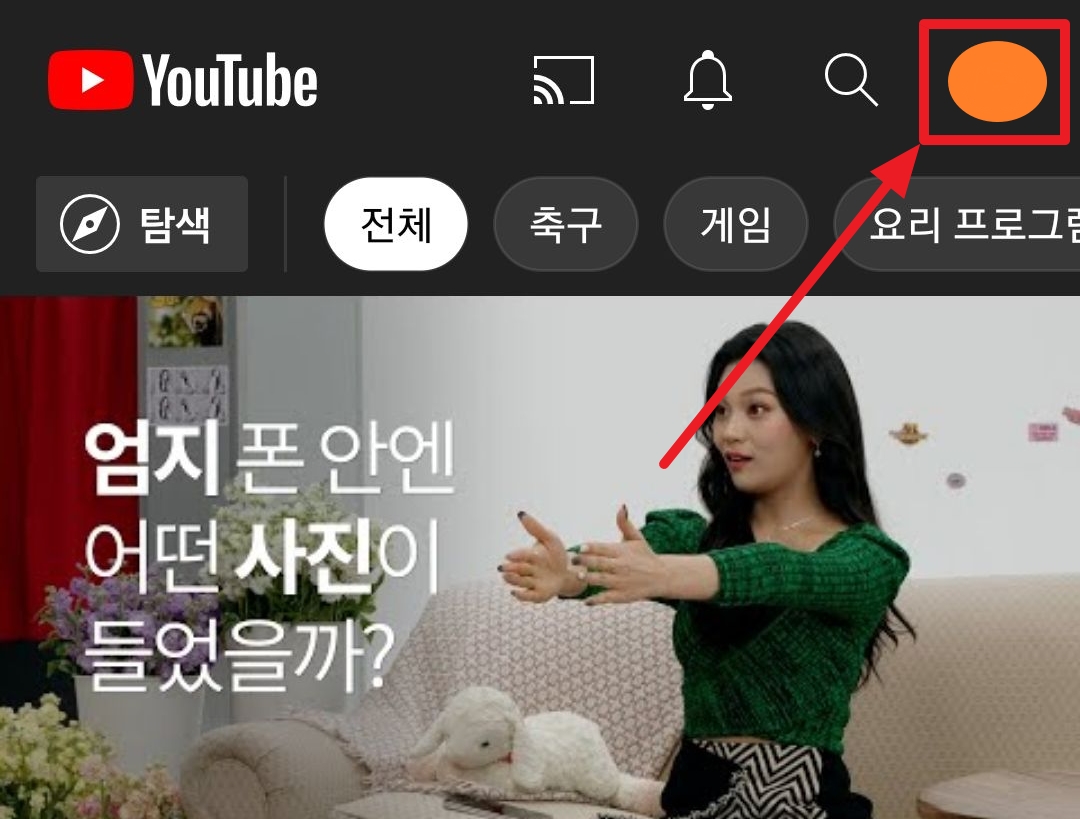
1. 유튜브 앱에서 로그인을 하면 오른쪽 위에 동그란 모양에 계정이 보이는데요. 이걸 눌러주세요.
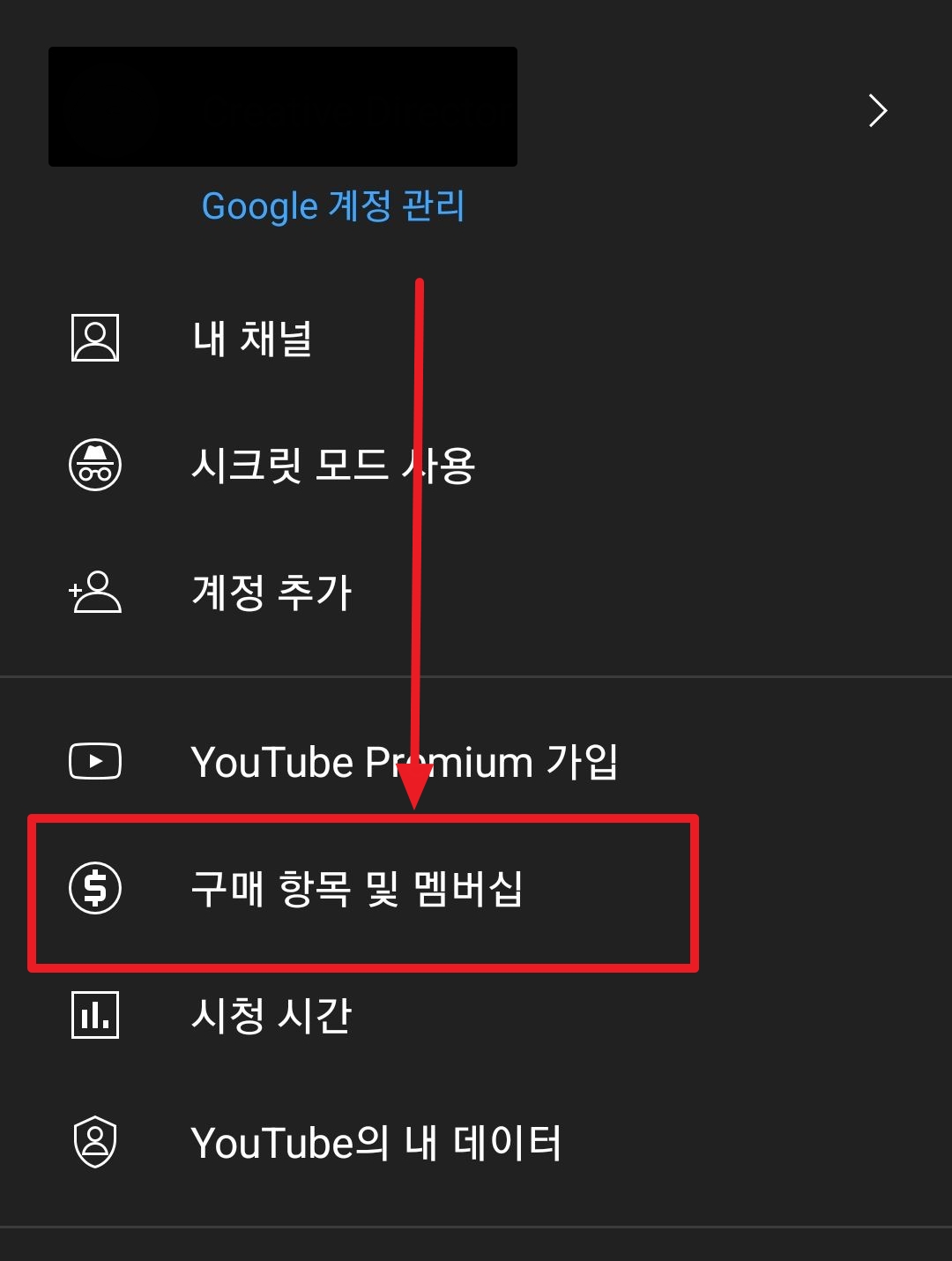
2. 그럼 위에 사진처럼 계정관리 항목이 나오고 그중에서 구매 항목 및 멤버십을 눌러서 들어가 주세요.
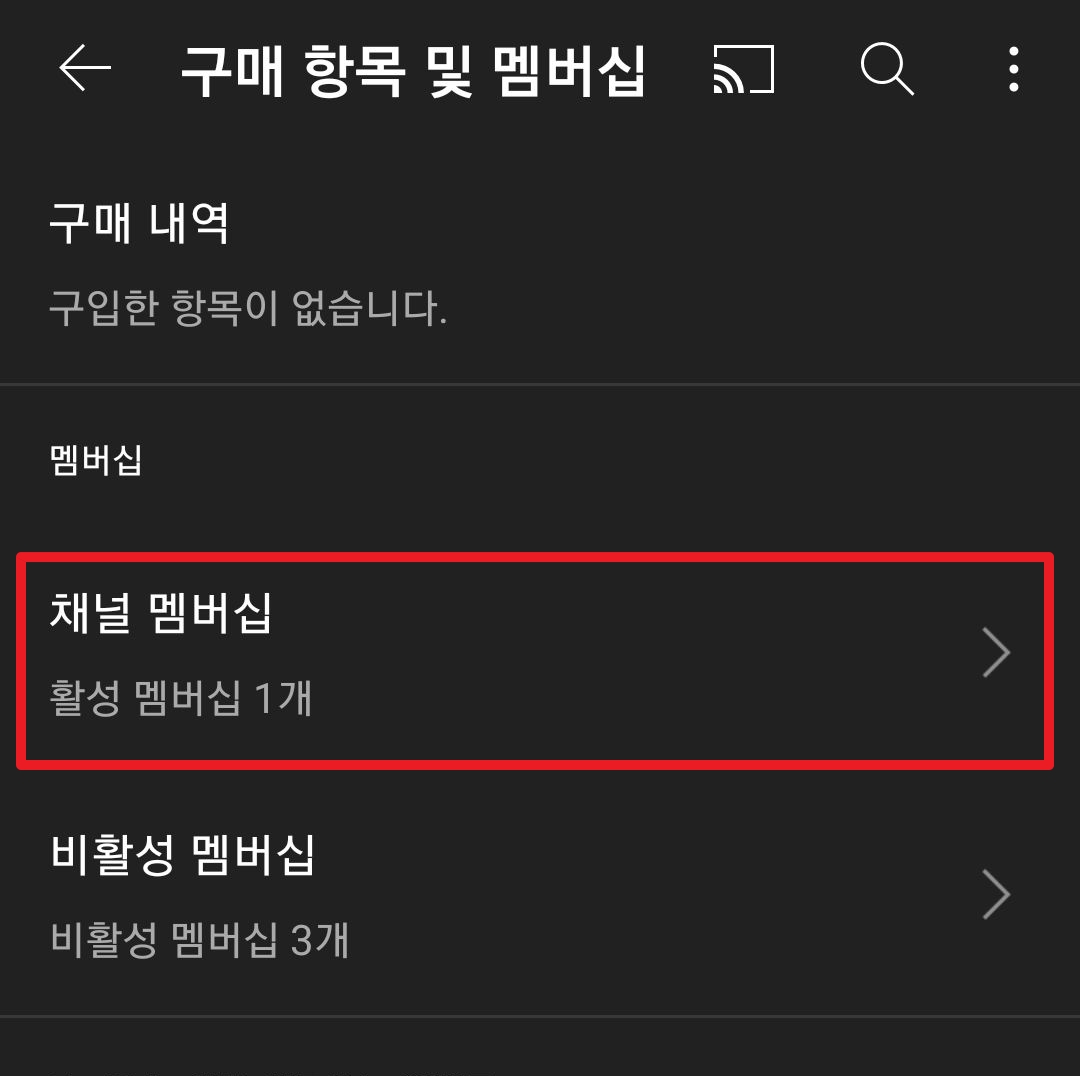
3. 지금 결제하고 사용 중인 채널은 채널 멤버십에 있고 결제를 중단한 채널이나 프리미엄은 비활성 멤버십에 들어 있습니다.
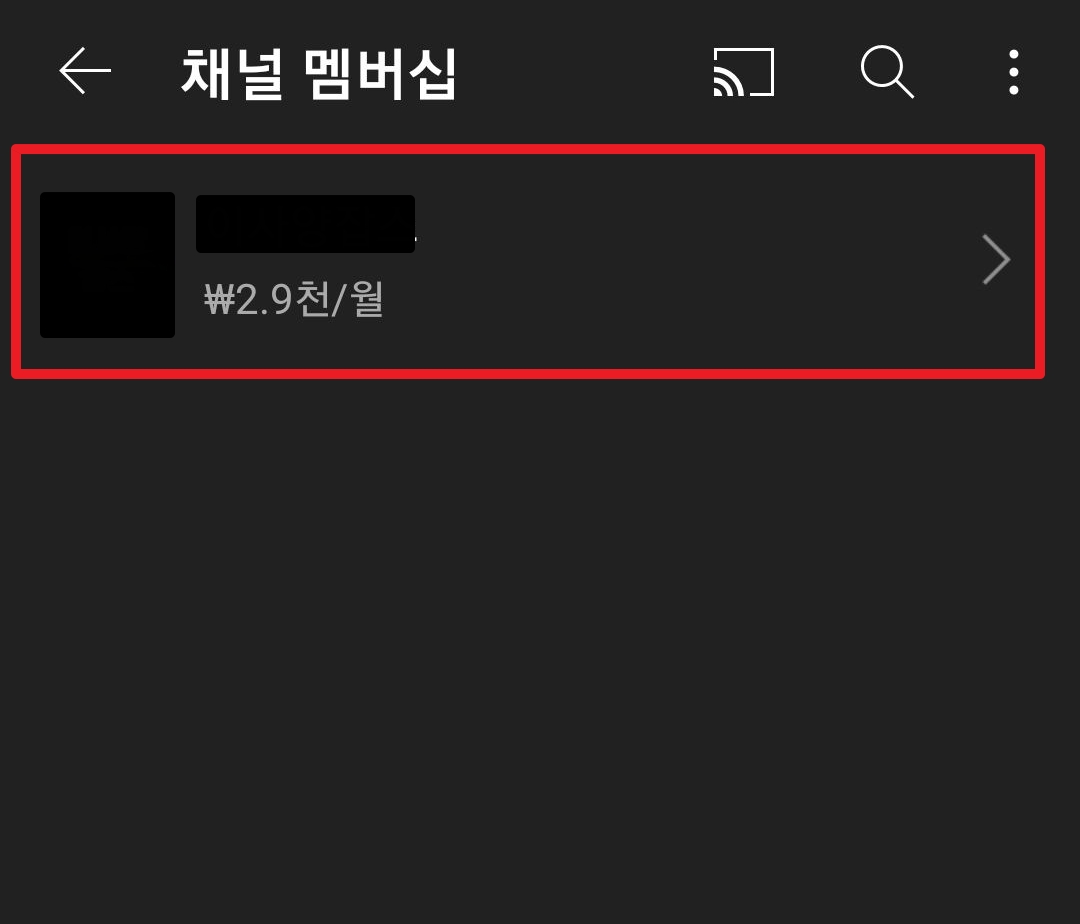
4. 채널 멤버십에 들어오면 결제하고 있는 채널이 나오는데 이중에 결제수단을 변경할 채널을 선택해주세요.
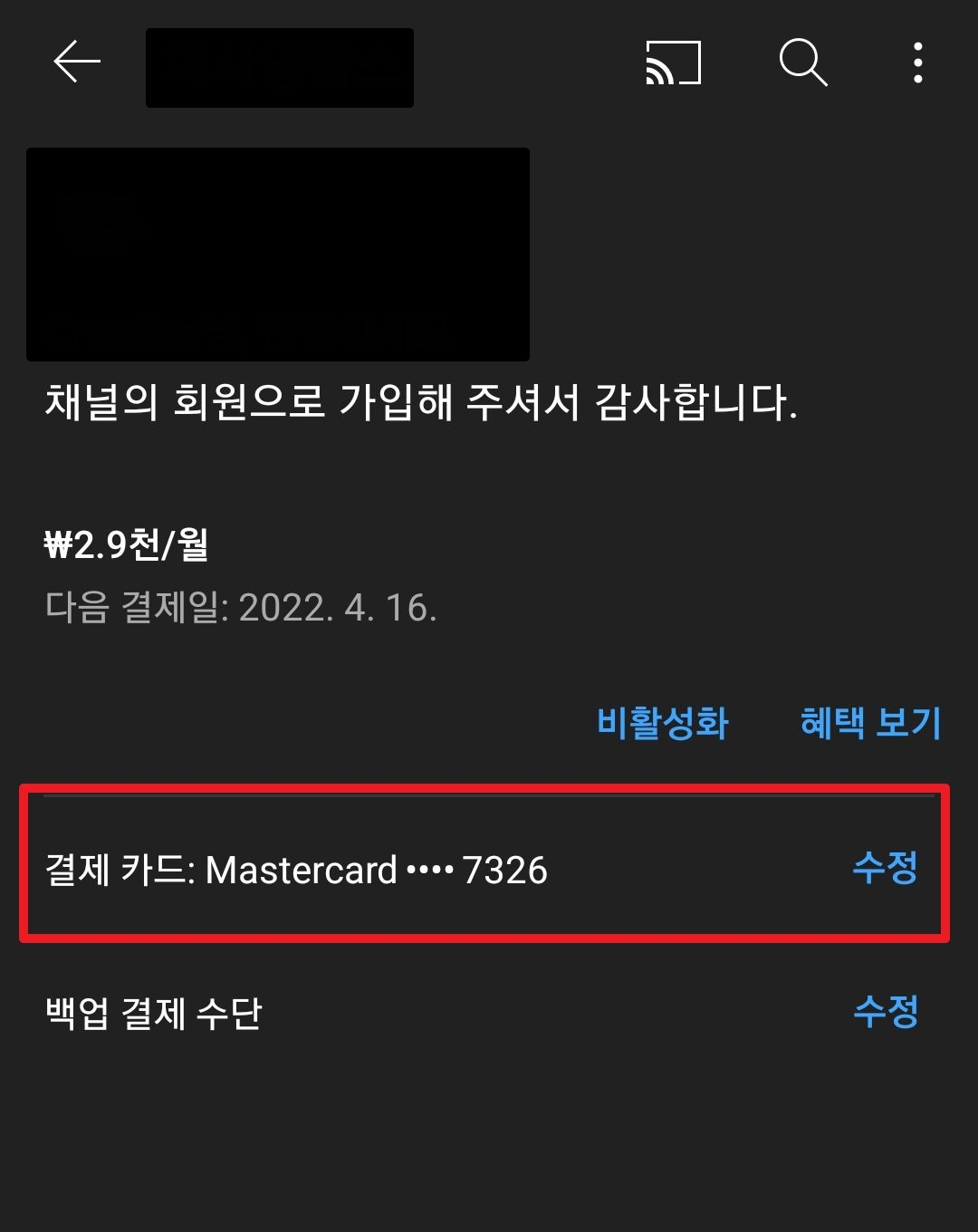
5. 채널에 들어와서 밑으로 내리면 결제 카드 옆에 수정 버튼이 있는데요. 이걸 눌러주세요. (백업 결제 수단은 만약 카드에 돈이 없을 경우 다른 결제 수단으로 백업 결제 수단에서 등록한 카드로 결제가 이루어지는 방식입니다.)
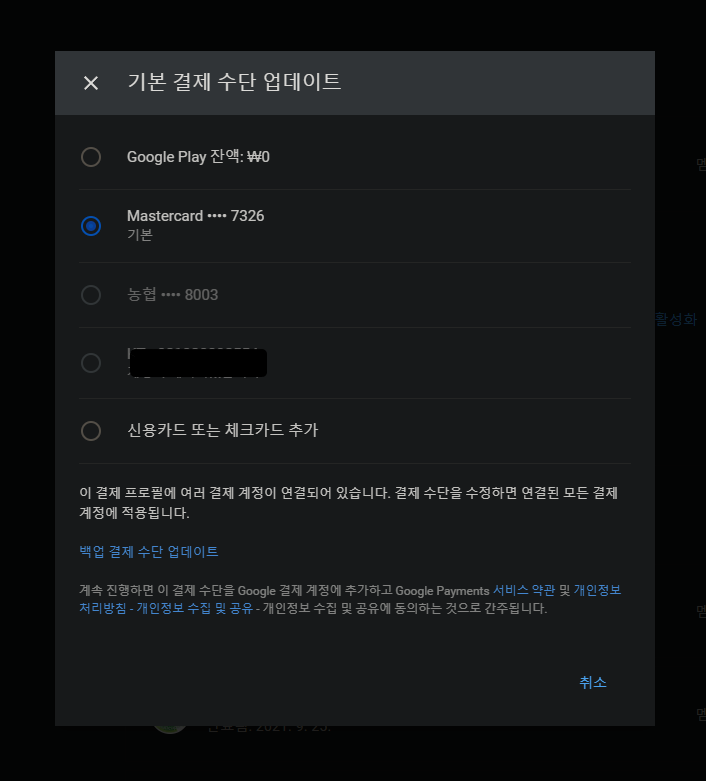
6. 위에 사진처럼 등록한 카드가 나오는데요. 다른 카드 등록은 밑에 신용카드 또는 체크카드 추가를 눌러서 카드를 등록해주시면 됩니다. 변경할 카드를 선택해주면 끝입니다.
YOUTUBE 사이트에서 결제 수단 변경
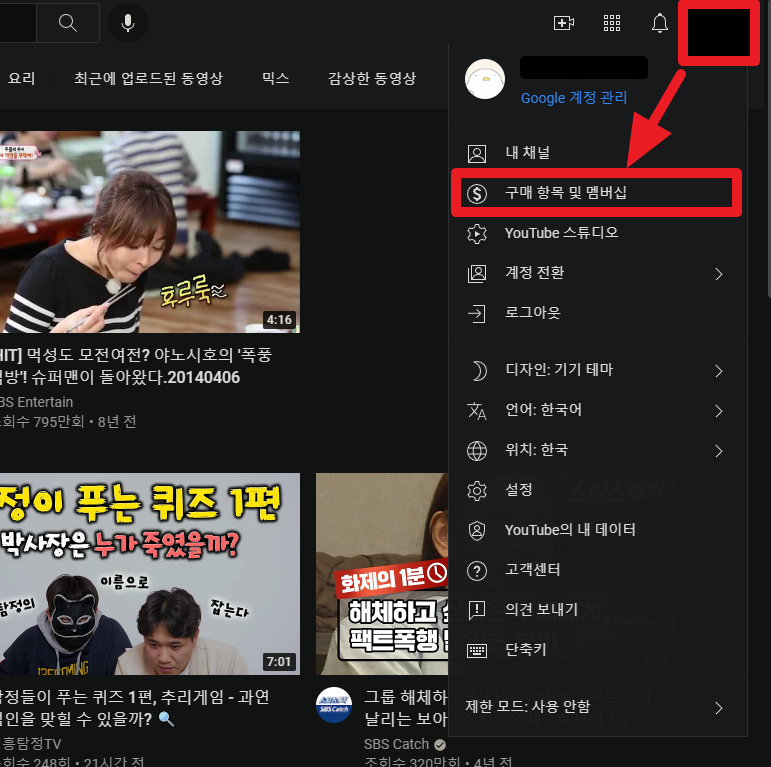
1. 우선 유튜브 사이트에 들어가서 결제에 사용하고 있는 아이디를 로그인해주세요. 그리고 오른쪽 위에 개인 계정 화면을 눌러주면 목록이 나오는데 여기서 구매 항목 및 멤버십을 눌러서 들어가 주세요.
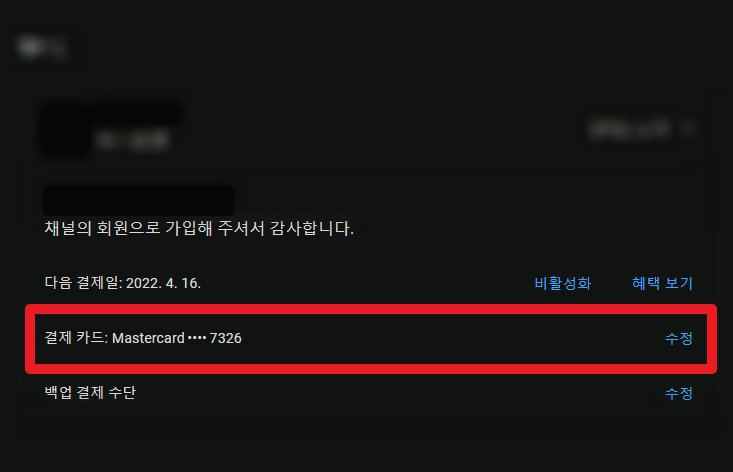
2. 멤버십 화면에서 멤버십 관리를 눌러서 밑에 결제 카드 옆에 수정을 눌러주세요.
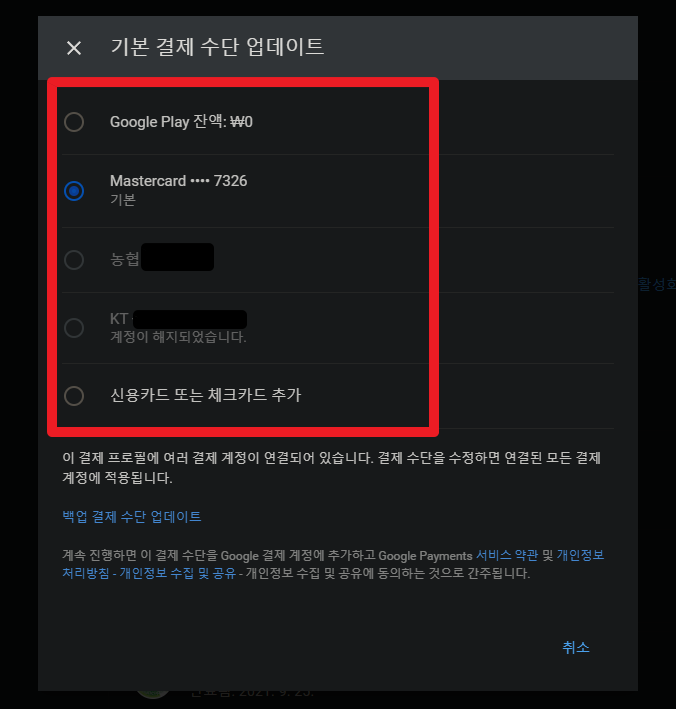
3. 기본 결제 수단 업데이트가 나온고 여기서 원하는 결제 수단으로 변경 가능하고 밑에 신용카드 또는 체크카드 추가를 눌러 카드를 추가할 수도 있습니다.
이렇게 간단하게 결제 수단을 변경했는데요. 이전에 포스팅했던 유튜브 채널 멤버십 해지하는 방법이랑 비슷합니다. 가급적으로 백업 결제 수단에 카드를 추가로 등록해서 메인 카드가 돈이 없을 때 유용하게 사용할 수 있어서 좋더라고요. 그래서 추천합니다.
유튜브 프리미엄은 영상에 광고를 스킵할 수 있어서 좋은데 다른 곳에 찾아보면 저렴하게 가입하는 방법이 많이 있는데 확인하고 가입해서 돈 절약할 수 있습니다.
관련 포스팅



